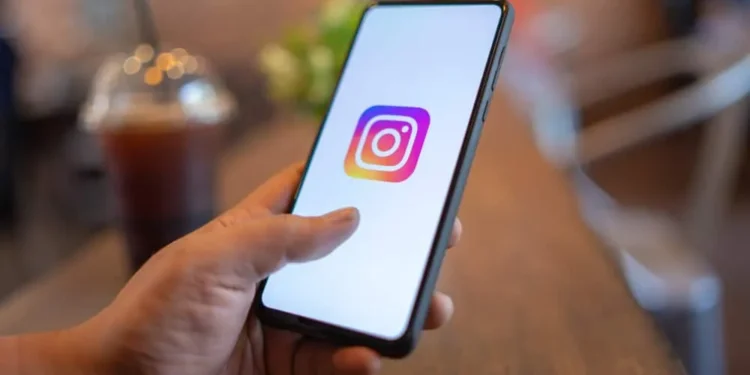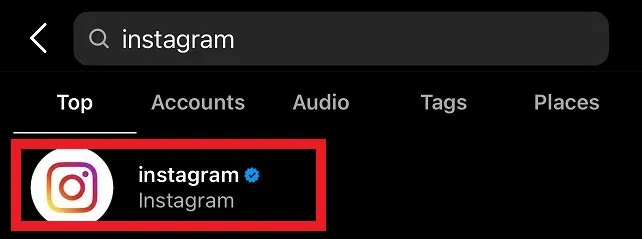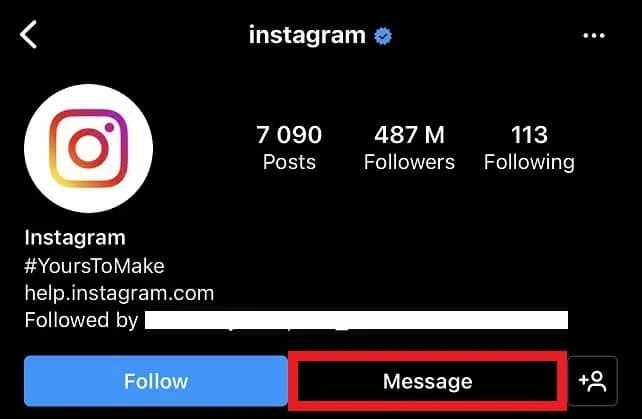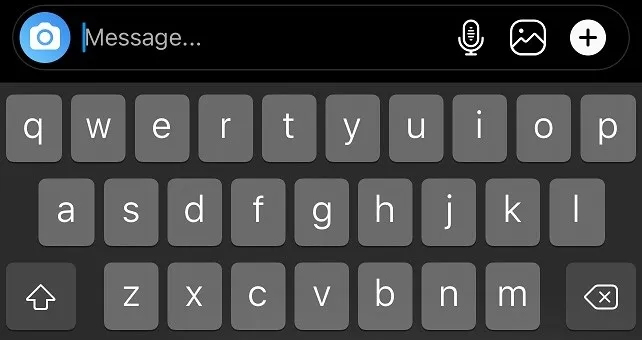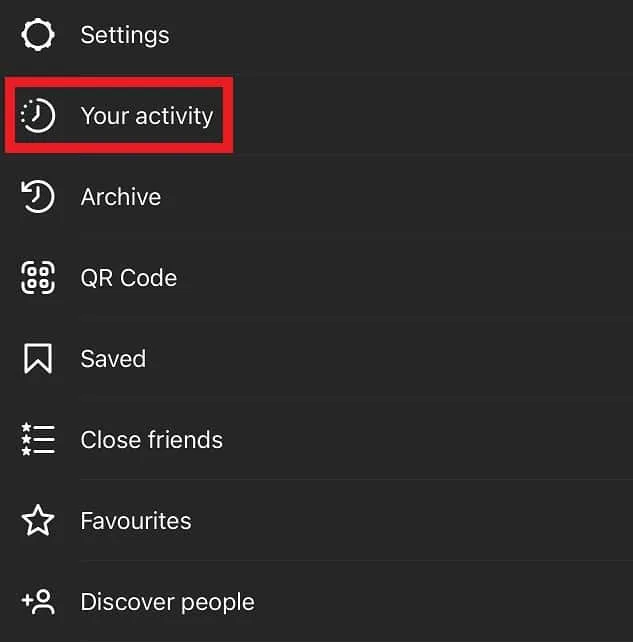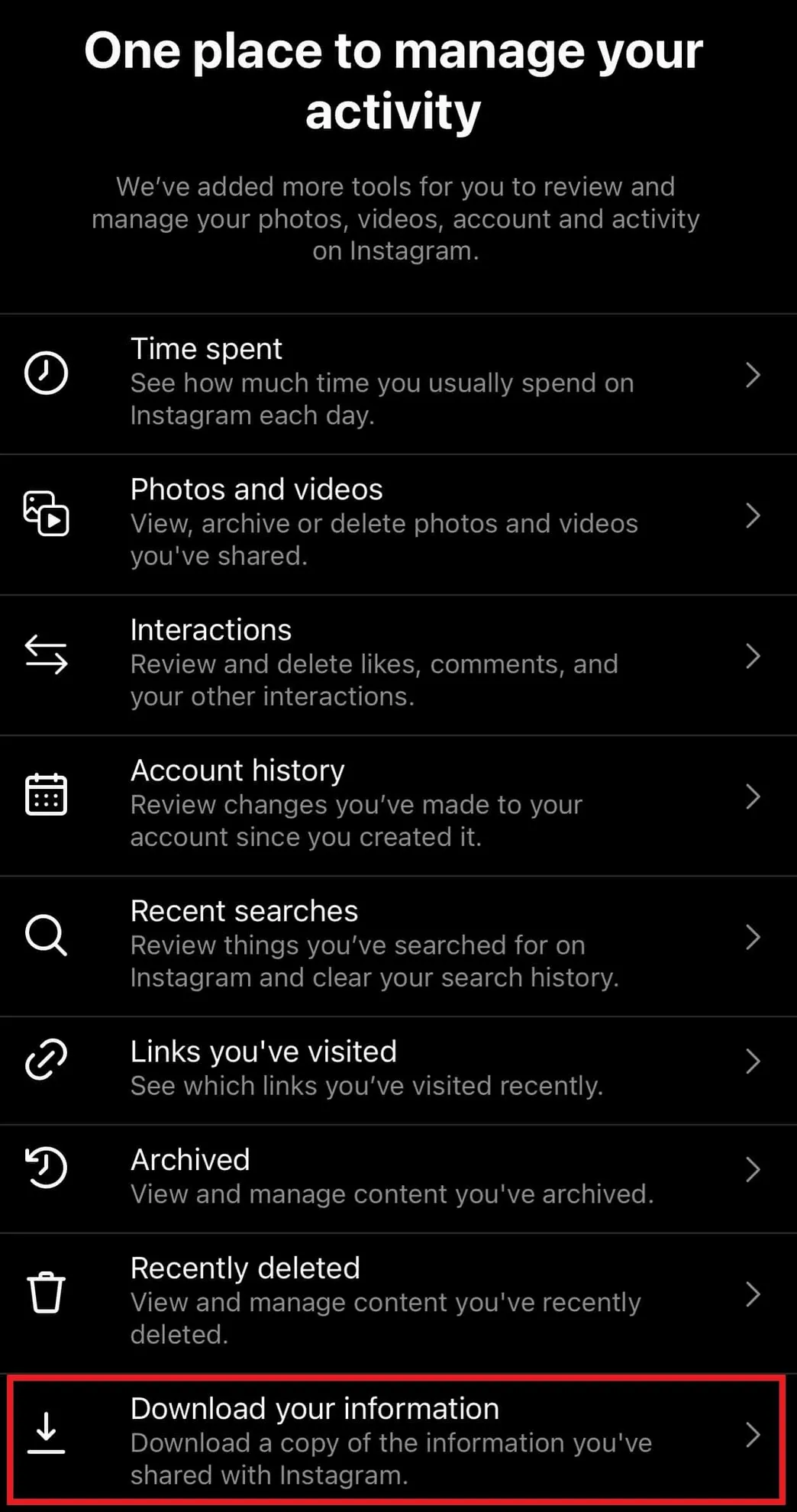Instagram er en anden genius -social medieplatform, der forbinder millioner af brugere over hele verden. Det fokuserer primært på fotos og videoer, hvor brugere forbinder hinanden baseret på de delte indlæg. Dette er muligt ved at lide eller kommentere indlægene, som kan ses af alle, der følger dig på Instagram.
Der er også måder at kommunikere privat på Instagram på. Dette gøres ved enten at gøre din kommentar privat ved at ændre privatlivsindstillinger eller ved at sende en direkte besked.
Hvordan sender jeg en direkte besked på Instagram?
- På din startskærm på Instagram skal du søge efter den person, du vil sende en direkte besked til .

- Når du er landet på deres profil, vil du se et panel, der har knappemeddelelsen .

- Klik på knappen Meddelelse , så dirigerer den dig til en privat chat, som du kan starte med denne person.

Hvordan slettes en besked på Instagram?
Nogle gange kan vi måske sige noget i et travlt eller måske ikke indse, at vi har åbnet et forkert vindue og starter en samtale med nogen ved et uheld.
Instagram giver dig muligheden for at vise dig, når din besked er sendt, og når den er blevet set.
Hvis du mellem det tidspunkt, du har sendt beskeden, og den ikke er blevet set, er du klar over, at du er nødt til at slette beskeden, har du muligheden for at klikke på usend . Dette sletter meddelelsen, og personen modtager ikke nogen anmeldelse.
Men hvis meddelelsen allerede blev set, og du vil slette den, er der ingen måde at forhindre dem i at se det. Meddelelsen kan slettes, men skaden er allerede blevet gjort.
Hvordan fortæller jeg, om nogen slettede din besked på Instagram?
Efter at have sendt en direkte besked til nogen på Instagram, ved du, at meddelelsen er modtaget, når du ser ‘set ‘ beskeden. Desværre er der ingen måde at fortælle, om modtageren slettede din besked, men hvis de fremhæver din besked og svarer specifikt, har de ikke slettet den.
Hvad sker der, når du blokerer for nogen på Instagram?
Når du blokerer for nogen på Instagram, forsvinder hele din personlige samtale med den person også. Så hvis du vil se en samtale med denne person, ville du først have fjernet blokering af dem og derefter se chatten.
Hvordan gendannes slettede beskeder på Instagram?
Det er umuligt at gendanne chats, du har slettet med folk på Instagram -applikationen. Det er muligt at e -maile samtalen til din alv i din e -mail.
Du kan gøre dette ved:
- Åbn Instagram -applikationen.
- Klik på din profil .

- Tryk på de tre vandrette linjer i øverste højre hjørne.

- Tryk på “Din aktivitet” fra rullemenuen.

- Se efter “Download dine oplysninger” i menuen Indstillinger.

- Indtast nu din e -mail -adresse .
- Du bliver nu bedt om at indtaste din Instagram -adgangskode for at kontrollere, at det er dig.
- Du kan nu tjekke din e -mail -indbakke og gemme de downloadede data på din bærbare computer eller telefon.
Hvordan ved jeg, hvem der slettede en besked på Instagram?
Det er muligt at slette beskeder på Instagram, gendanne slettede beskeder og sende forsvindende beskeder. Den eneste måde at vide, hvem der slettede en besked på Instagram, er imidlertid, hvis du har modtaget en besked fra dem og derefter engang senere, forsvinder meddelelsen. Dette betyder, at personen enten har slettet deres budskab, eller at de har blokeret dig.
Hvordan ved jeg, om nogen har blokeret dig på Instagram?
Nogle tegn fortæller dig, hvis du er blevet blokeret på Instagram:
- Du kan ikke finde brugerens profil i søgefeltet.
- Du kan ikke se deres følgende, deres tilhængere eller deres stillinger.
- Den samtale, du måske har haft med dem i fortiden, forsvinder.
Konklusion
Instagram er et af de bedste steder at engagere sig i din målgruppe gennem visuelt indhold. Det er især nyttigt for folk, der har online virksomheder eller ønsker at køre annoncer til specifikke målgrupper. Applikationen har dækket de fleste aspekter af kommunikation, hvor du kan lide, sende, kommentere og sende direkte beskeder for at kommunikere med andre brugere.
Når du har sendt en direkte besked, kan du nemt se, om den er blevet leveret og set af brugeren. Det giver også muligheden for at fjerne og slette en meddelelse, der tidligere blev sendt, men sender dig ikke en besked, når nogen sletter din besked.
Desværre er der ingen måde at vide, om din besked er blevet slettet via en anmeldelse. Men hvis hele chatten forsvinder, er det en sikker indikation af, at brugeren har blokeret dig eller slettet deres konto. Så dette er i øjeblikket den eneste måde, hvordan man ved, hvem der slettede en besked på Instagram.